物理演算情報の確認
最終更新: 2022年6月16日
Viewerで物理演算の情報を確認する方法と、Viewer上の物理演算の特性について解説します。
物理演算情報の確認
リソースエリアで.physics3.jsonを選択することでインスペクタエリアに物理演算情報の概要が表示されます。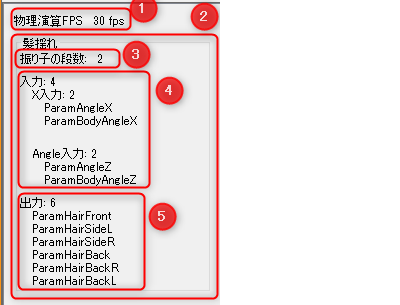
| 番号 | 項目 | 詳細 |
|---|---|---|
| ① | 物理演算FPS | FPS情報が表示されます。 設定が存在しない場合は「設定なし」と表示されます。 |
| ② | 振り子グループ情報 | 振り子グループの概要が表示されます。 |
| ③ | 振り子の段数 | 振り子の段数が表示されます。 振り子の長さ、揺れやすさ、反応速度、収束の速さは省略されます。 |
| ④ | 入力 | X入力と角度入力で分離したパラメータIDリストが表示されます。 影響度、反転などは省略されます。 |
| ⑤ | 出力 | 出力のパラメータIDリストが表示されます。 振り子No、影響度、反転、倍率は省略されます。 |
Viewer上での物理演算の特性とFPSの関係
物理演算の結果(揺れ方)はFPSによって変化します。
Cubism Editor 4.2より前のバージョンで物理演算の挙動を一致させるには、エディタ上のFPS情報と組み込み用モデルの利用先の動作FPSを一致させて作成する必要がありました。
Cubism 4.2以降のエディタとOWViewerとそれに対応するSDK以降では、物理演算(.physics3.json)ファイルのFPS情報をもとに計算するようになりました。
SDK上でのFPS設定の影響についてはSDKマニュアルの『Cubism 4.2機能のSDK互換性について』のページをご覧ください。
また実際に物理演算ファイルのFPS情報が有効かどうかは利用先のアプリケーションの物理演算の状況をご確認ください。
物理演算(.physics3.json)ファイルにFPS情報が存在しない場合は、Viewer上で表示されるフレームレート表示を使って物理演算が計算されます。
[表示]メニュー → [フレームレート表示]にチェックを入れるとモデル表示エリア上部にフレームレートが表示されます。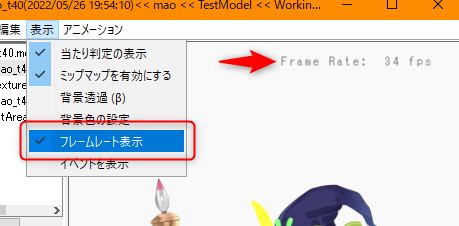
物理演算(.physics3.json)ファイルにFPS情報が存在し、Viewerで設定が確認できる場合は、インスペクタエリア上に表示される物理演算FPSで計算されます。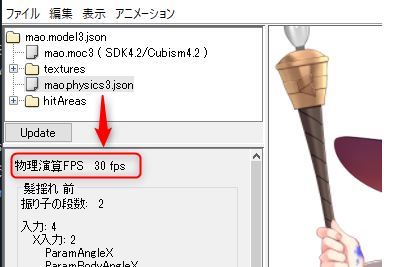
FPS情報の書き出し方法
FPS情報の書き出し方法については『組み込み用データ』のページをご確認ください。
この記事はお役に立ちましたか?
はいいいえ
